Sudah hari-hari memasang Windows dari pemacu DVD. Hari ini, kebanyakan pengguna PC menggunakan pemacu kilat USB untuk membersihkan pemasangan sistem pengendalian Windows dan kebanyakan mereka lebih suka membuat pemacu USB Windows secara langsung.
Memasang Windows pada pemacu denyar USB mempunyai banyak faedah. Manfaat utama ialah anda dapat menyambung USB langsung ke komputer mana saja dan boot ke sistem operasi Windows anda dan mula menggunakan aplikasi anda. Dengan kata lain, anda boleh membawa PC anda pada pemacu denyar dan menggunakannya di mana sahaja dengan hanya menyambungkannya dengan PC!

Walaupun Windows 7 tidak dapat dipasang pada pemacu USB dengan tetapan lalai, edisi Enterprise Windows 8 / 8.1 termasuk ciri yang dipanggil Windows To Go untuk memasang Windows 8 / 8.1 pada pemacu kilat USB.
Seperti yang disebutkan di atas, Windows 7 tidak menyokong pemasangan pada pemacu USB di luar kotak. Yang mengatakan, terdapat beberapa cara kerja untuk mendapatkan Windows 7 yang dipasang pada pemacu USB.
Selama beberapa tahun terakhir, kami telah membincangkan dan berkongsi sekumpulan alat dan cara untuk mencipta USB Windows langsung atau memasang sistem operasi Windows pada pemacu kilat USB. Dalam panduan ini, kami akan membincangkan dua kaedah terbaik yang anda boleh cuba memasang Windows 7 pada USB dan buat pemacu USB Windows 7 anda sendiri.
CATATAN:
* Harap jangan cuba mengikuti kaedah ini pada sistem operasi Windows XP.
* Sentiasa sandarkan pemacu USB anda sebelum meneruskan dengan kaedah ini apabila pemacu USB akan dipadamkan semasa proses.
* Pemacu USB hidup Windows 7 yang telah disediakan menggunakan salah satu daripada kaedah ini mungkin tidak berfungsi dengan lancar seperti yang dibuat oleh Windows 8 live USB menggunakan ciri Windows To Go rasmi yang terdapat dalam edisi Windows 8 / 8.1 Enterprise.
Windows 7 live USB menggunakan WinToUSB
Mereka yang rapat dengan IntoWindows mungkin telah melihat bagaimana kami memasang Windows 7 pada pemacu USB menggunakan utiliti WinToUSB. Perisian ini sangat mudah digunakan dan membolehkan anda memasang Windows 7 ke pemacu USB. Anda hanya memerlukan pemacu 8 GB + USB dan fail Windows 7 ISO untuk mula mencipta pemacu USB hidup anda.
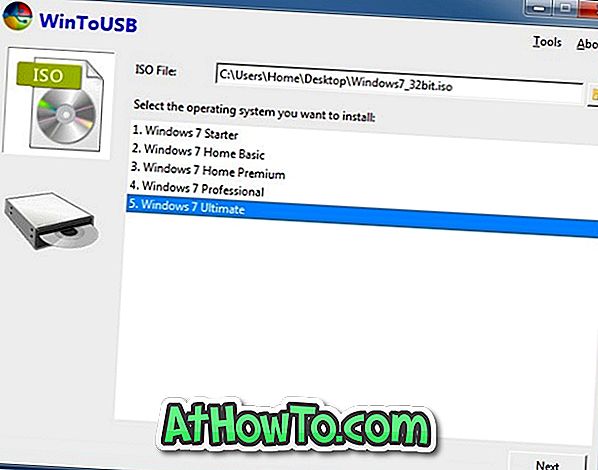
Ikuti arahan dalam cara kami memasang Windows 7 pada pemacu USB menggunakan perisian WinToUSB untuk arahan langkah demi langkah. Pastikan untuk menjalankan perisian WinToUSB dengan hak admin untuk mengelakkan kesilapan boot semasa boot daripada USB.
Ambil perhatian bahawa WinToUSB juga boleh digunakan untuk memasang Windows 8 / 8.1 pada pemacu USB.
Windows 7 USB hidup menggunakan pemasang tersuai
Kaedah ini tidak semudah yang di atas tetapi bukan anak lelaki yang sukar juga. Menangkapnya adalah bahawa anda perlu memuat turun dan memasang Kit Pemasangan Automatik Windows (WAIK) dan pemasang adat. Pemasang tersuai menjaga pemasangan Windows 7 ke pemacu USB yang dipilih dan anda hanya perlu menyiapkan akaun pengguna anda setelah melengkapkan pemasangan.

Jika anda berminat, sila ikuti arahan dengan teliti bagaimana kami memasang Windows 7 ke panduan pemacu USB luaran untuk mencipta pemacu USB hidup Windows 7 anda.














